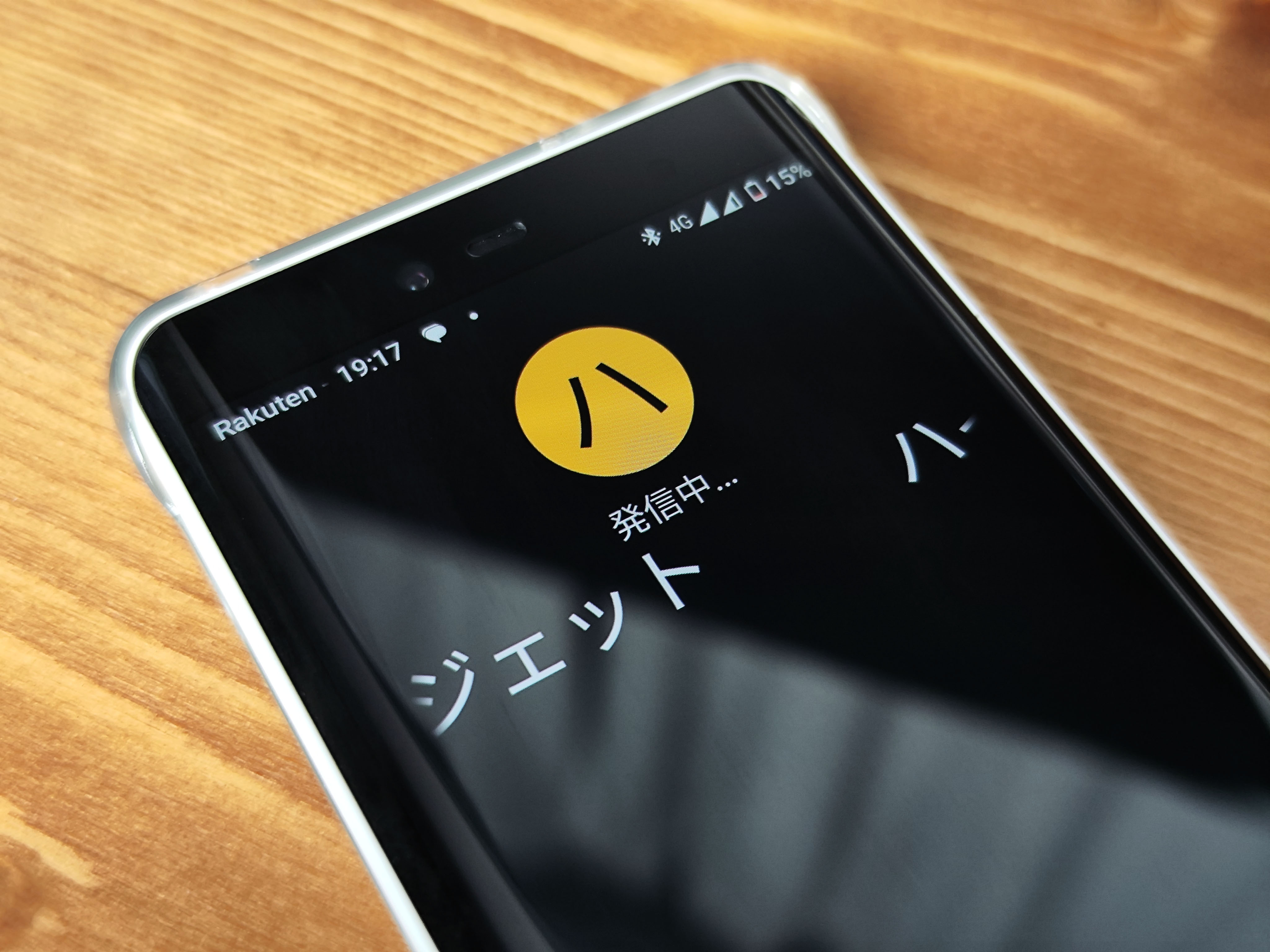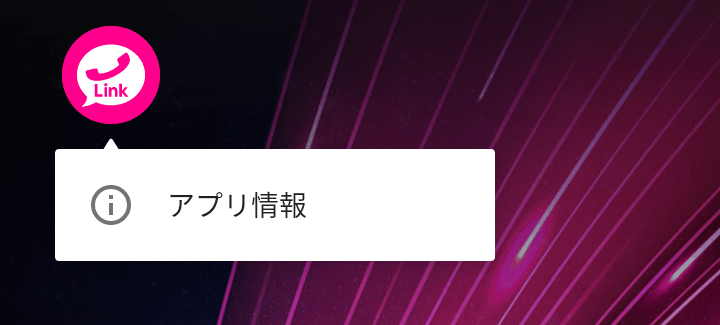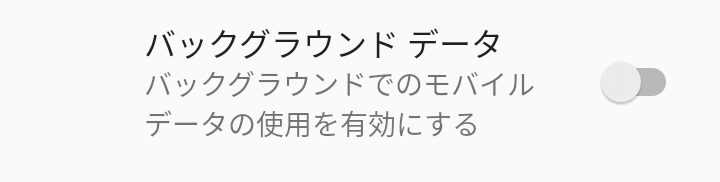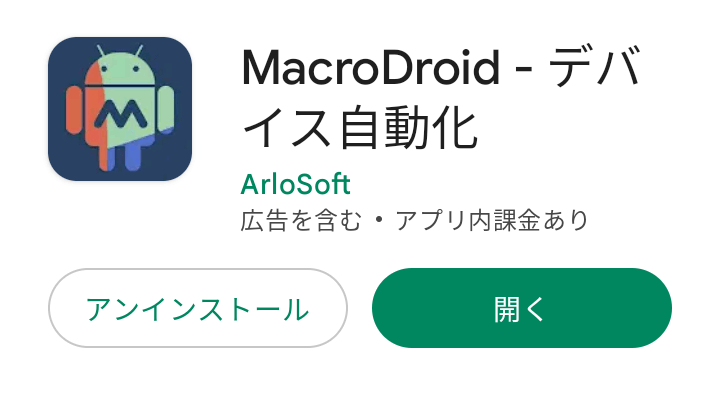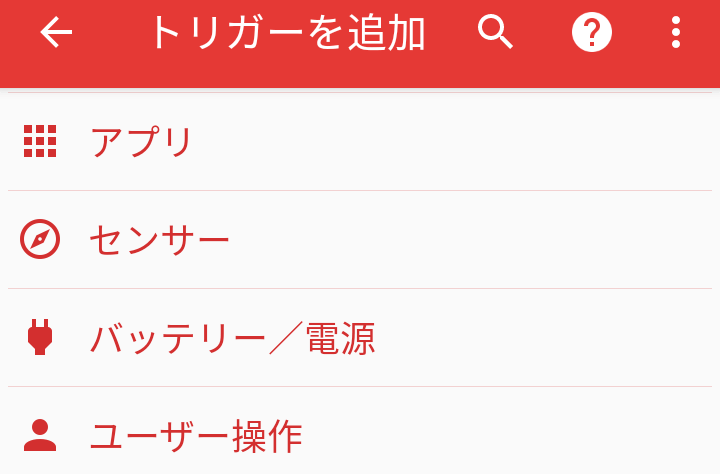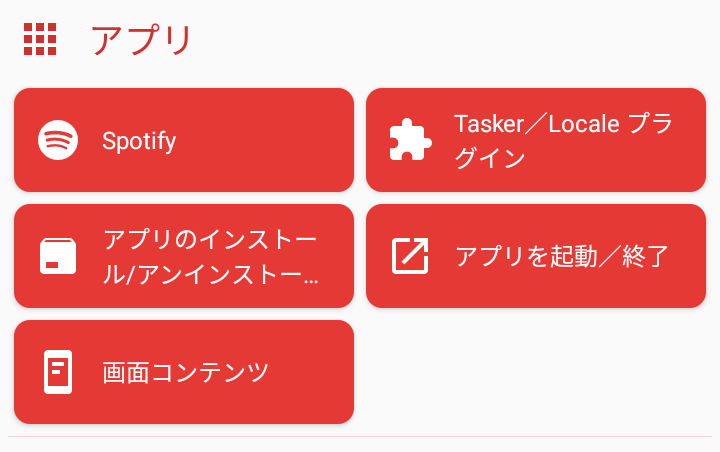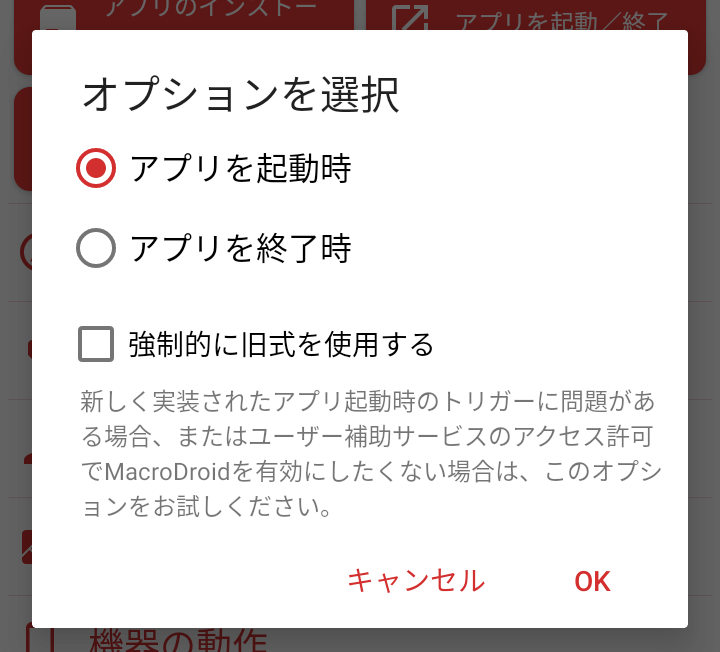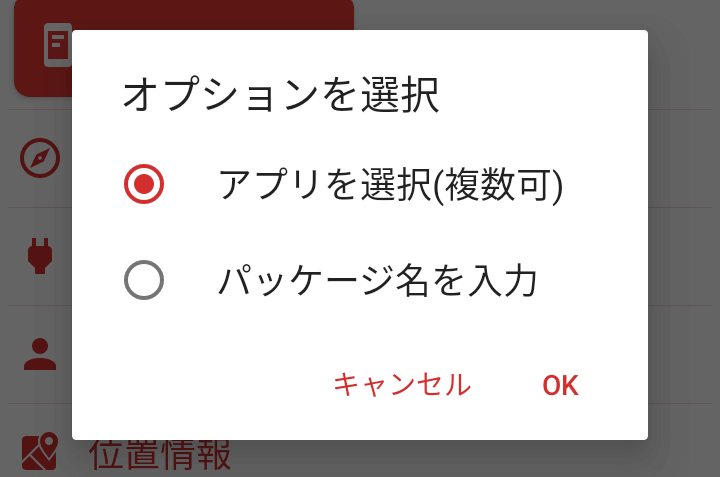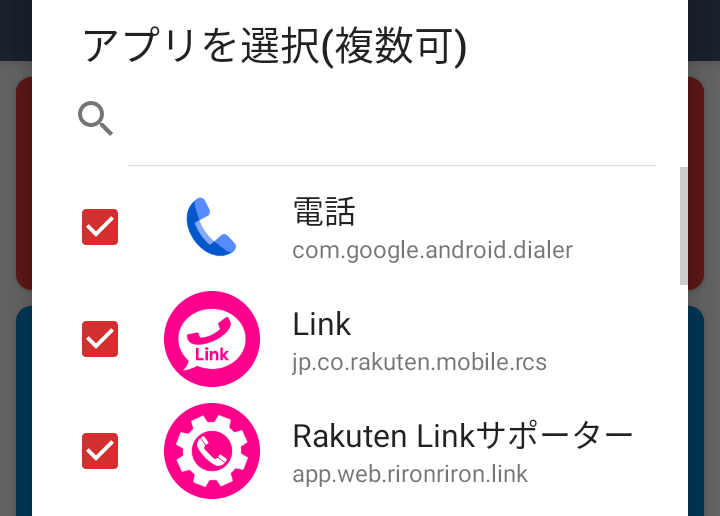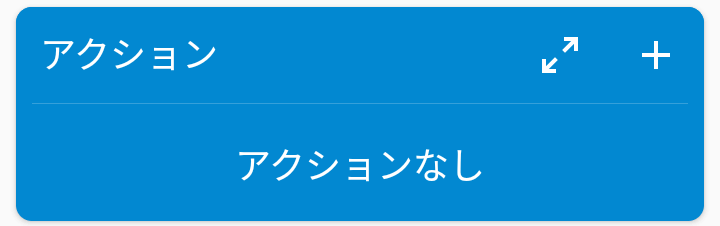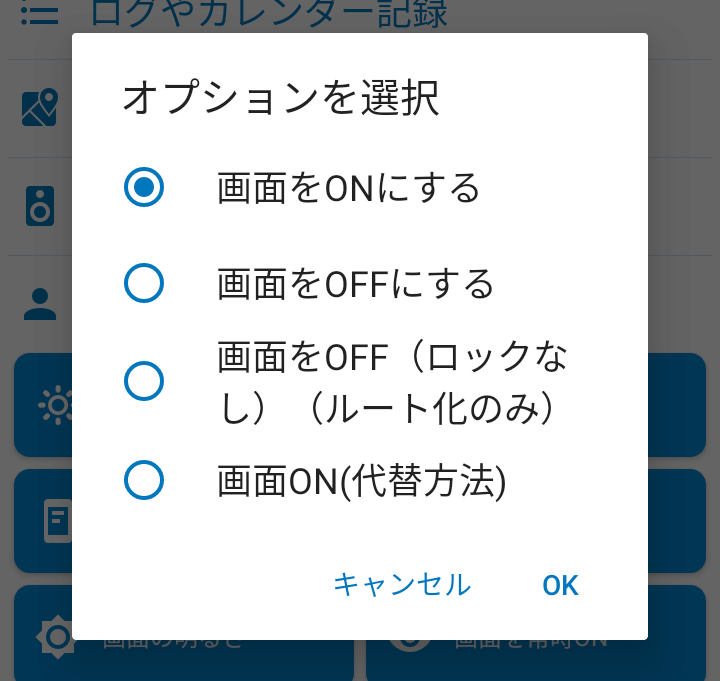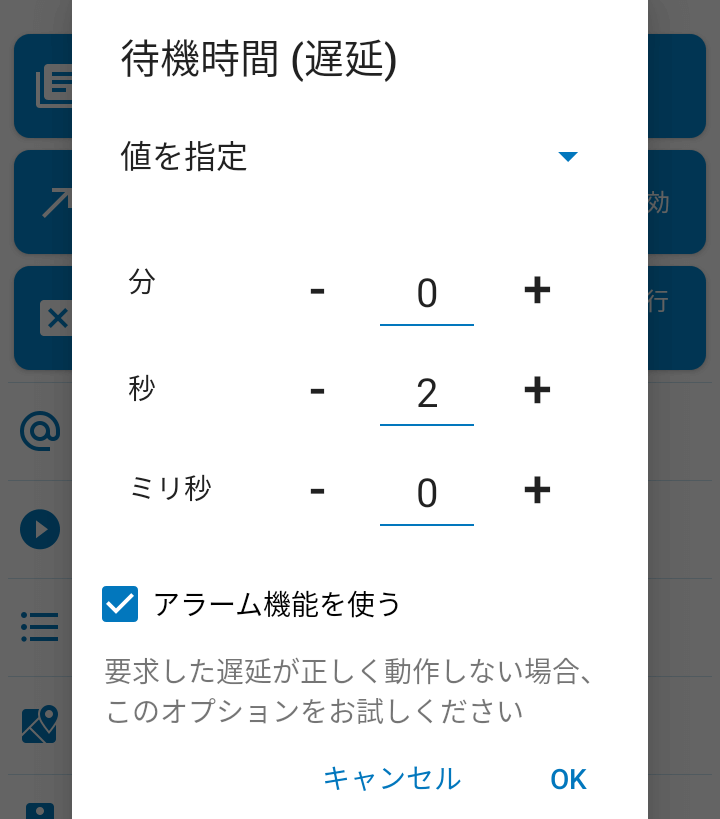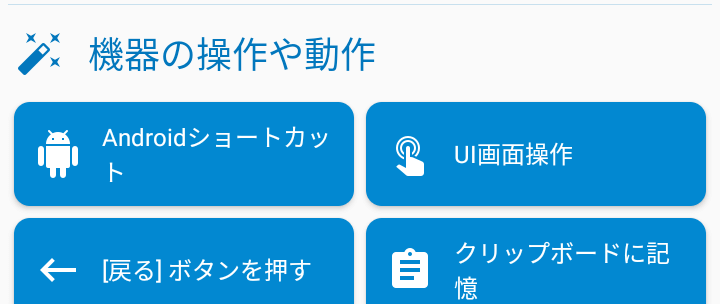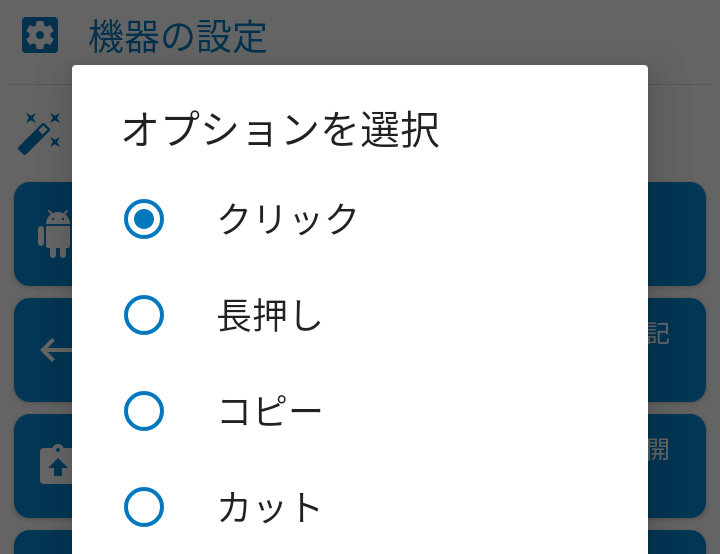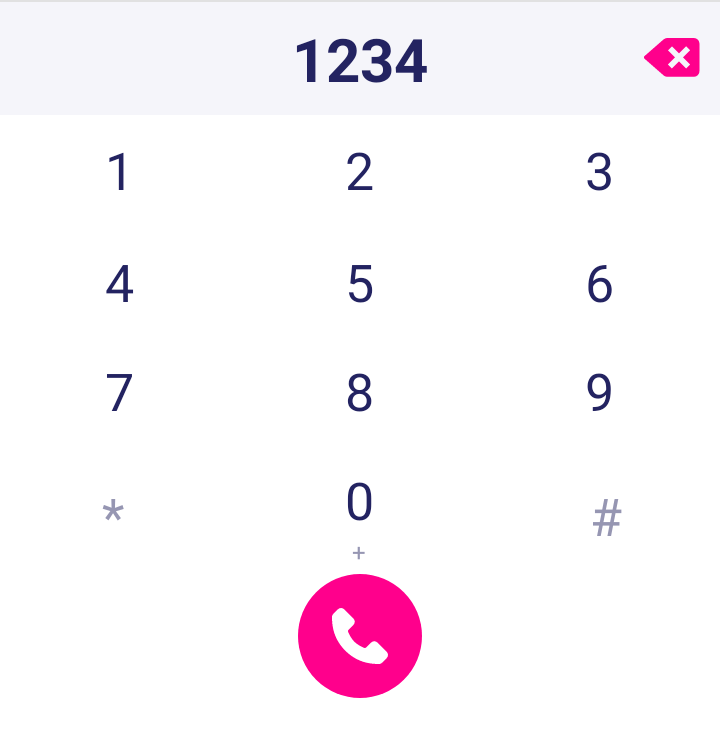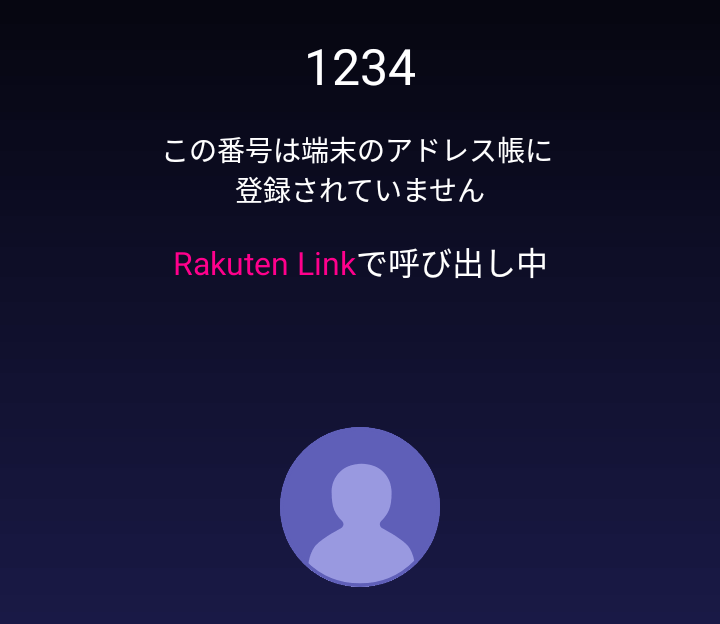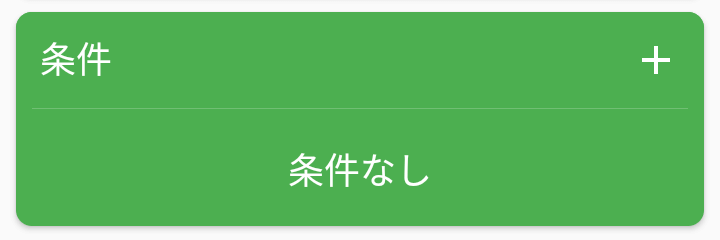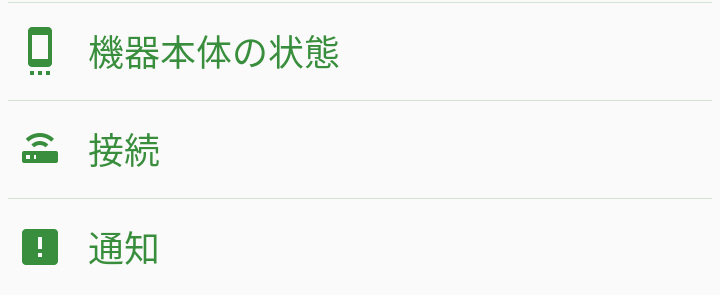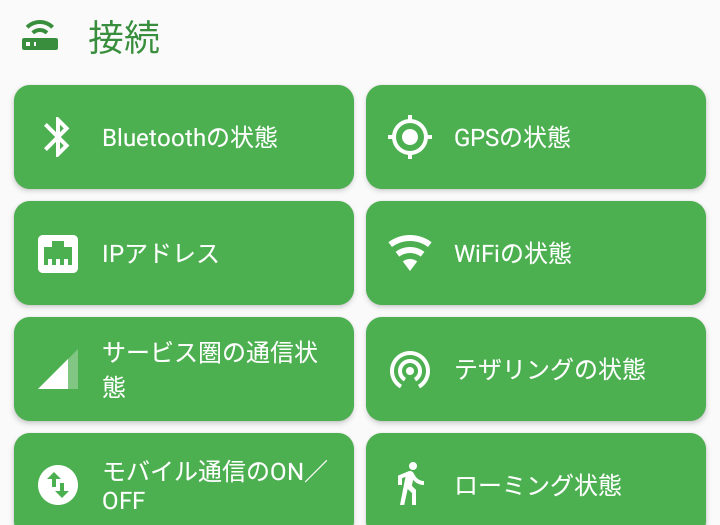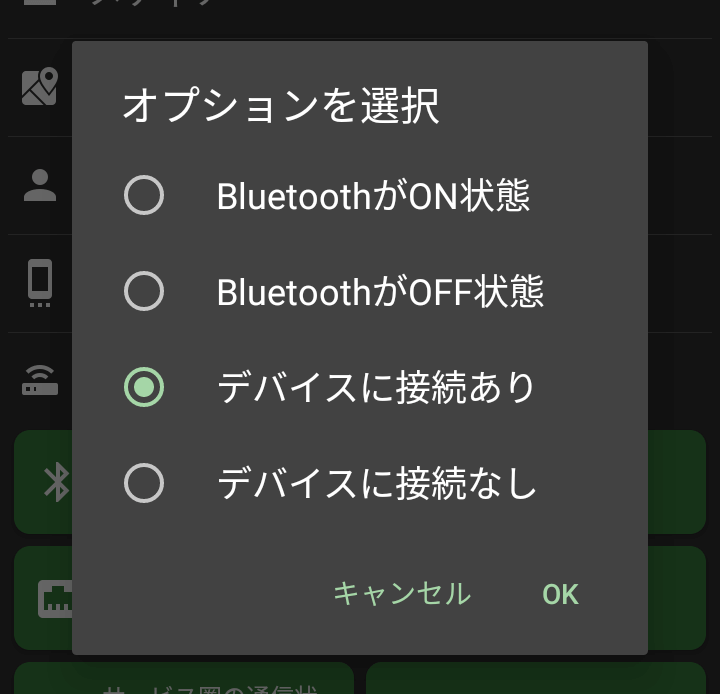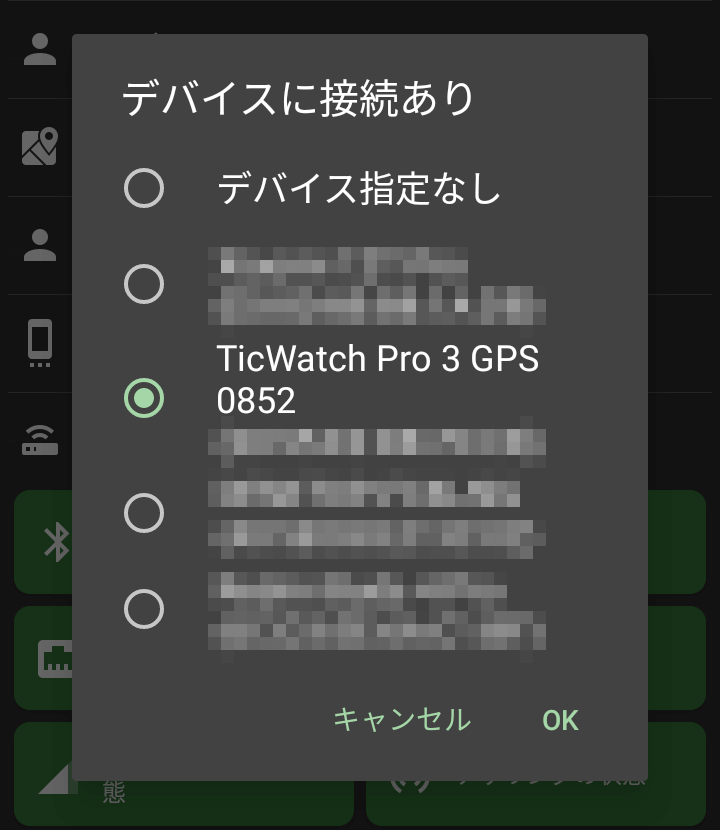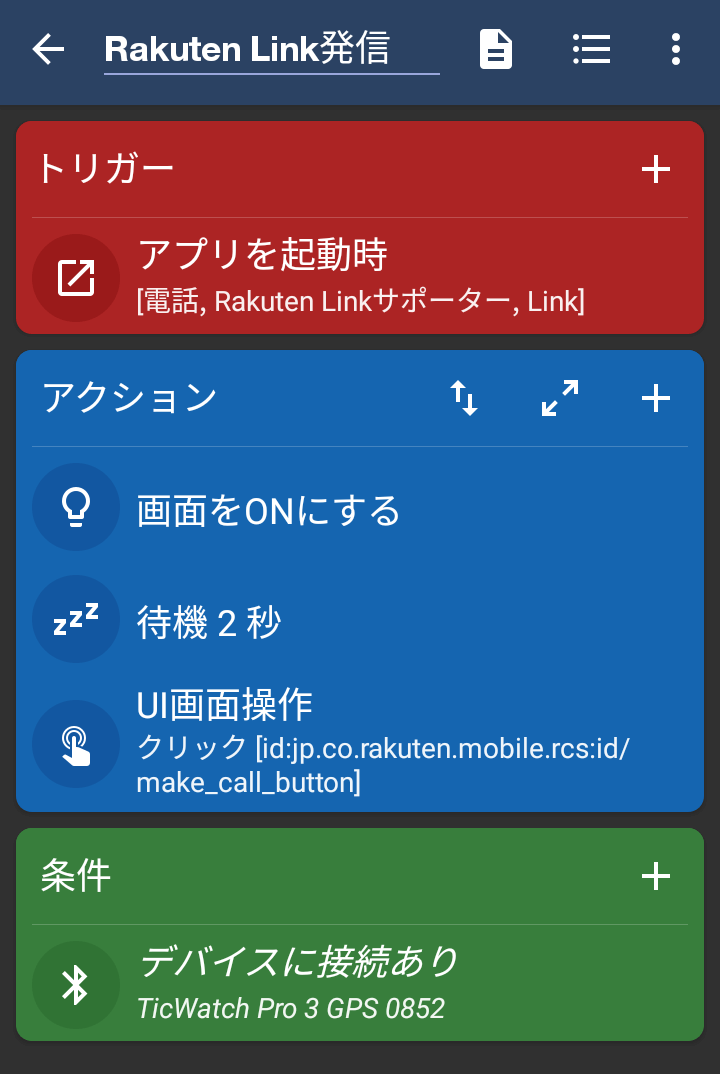ペアリングしたスマートフォンの通話(発信及び着信)に対応するスマートウォッチは珍しくありません。Bluetoothイヤフォンと組み合わせれば、スマートフォンをカバンの中に入れっぱなしでも、『着信に気づかなかった』という状況を回避出来ます。
GoogleのWear OSを採用するスマートウォッチは、標準で通話アプリを備えており、かけたい番号を直接入力出来ます。スマートフォンと同期した連絡先一覧から発信先を選択することも可能。加えてGoogleマップの確認も出来るのでとても便利。ワンランク上の快適さを得られます。
投稿が見つかりません。ただし、対応するのは『標準電話アプリ』。楽天モバイルのRakuten Linkは、電話が鳴り終わった後に相手の番号(もしくは名前)が『不在着信』のメッセージと共に表示されるだけ。リアルタイムで受けられず、相手にかけ直す手間も発生します。
そして危険なのが『発信』です。スマートウォッチから発信すると、Rakuten Linkではなく『標準電話アプリ』経由に。つまり22円/30秒の通話料金が発生します。それに気づかずかけまくっていると、月末に支払いがとんでもないことに。
スマートウォッチで着信を受けるには、着信のみをRakuten Linkから『標準電話アプリ』に切り替える必要があります。
投稿が見つかりません。方法はとても簡単。Rakuten Linkのアイコンを長押しして、アプリ情報内にある『モバイルデータとWi-Fi』から『バックグラウンドデータ』のチェックをOFF。
これでスマートウォッチにもリアルタイムで着信が届きます。ただしバックグラウンドデータをOFFにするとWi-Fi接続時に『お話中』となる(モバイル通信下では問題なし)場合があるので、その点は覚えておきましょう。
着信だけでなく、『発信』についても解決は可能。ここからはその方法について詳しく説明していきます!
スマートウォッチから『Rakuten Link経由』で発信する方法
投稿が見つかりません。Google Playストアから『Rakuten Linkサポーター』をダウンロードしてインストール
Rakuten Linkサポーターは、標準電話アプリの発信をRakuten Linkに自動で切り替えてくれます。
ダウンロードはコチラから
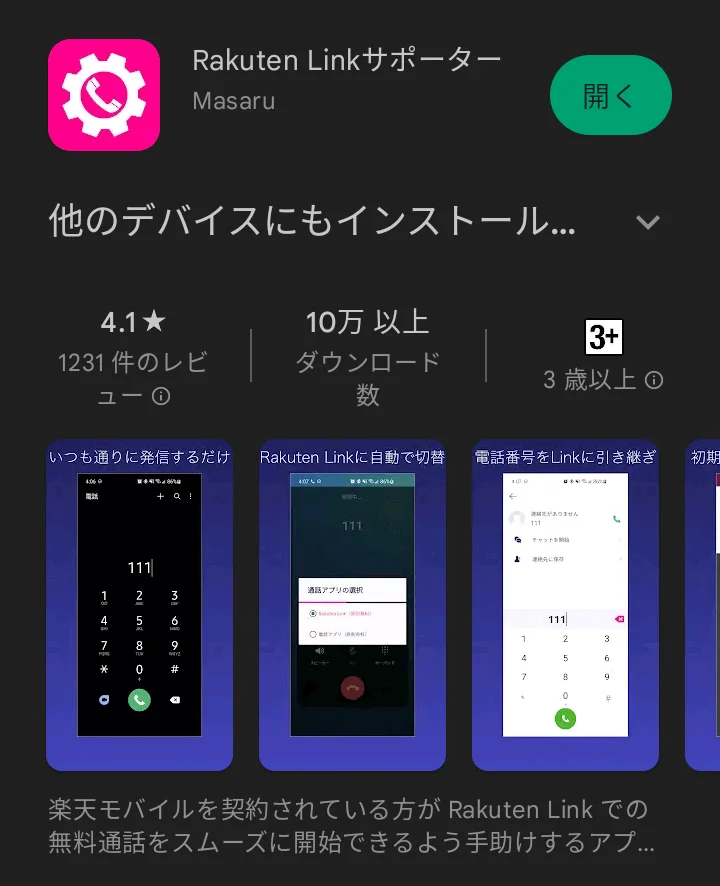
Rakuten Linkサポーターを開いて『デフォルトの通話転送アプリとして設定して下さい』横の設定を選択
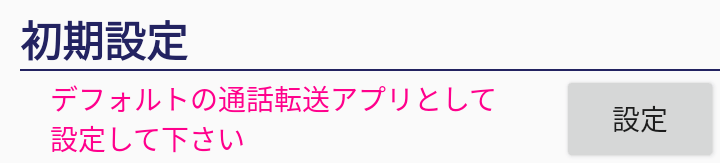
Rakuten Linkサポーターにチェックを入れてデフォルトに設定
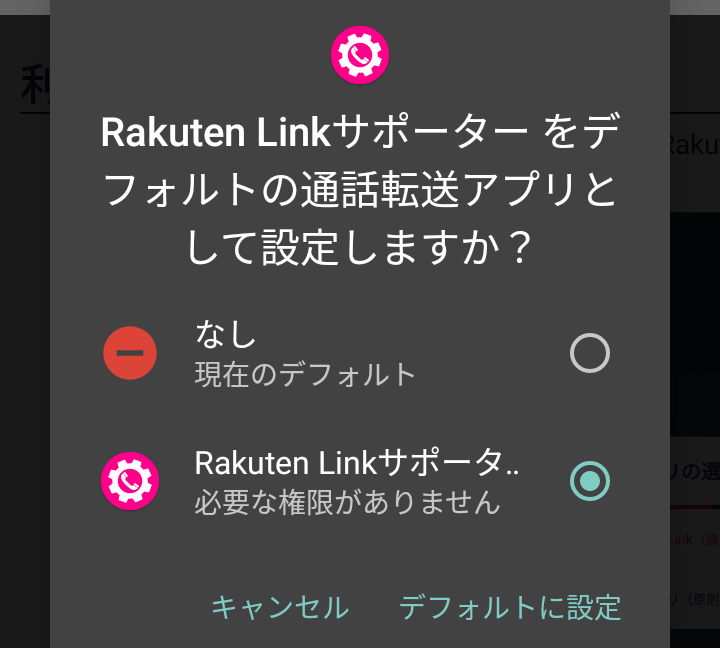
『Rakuten Linkへの遷移を安定させるためオーバーレイ表示を許可してください』横の設定を選択
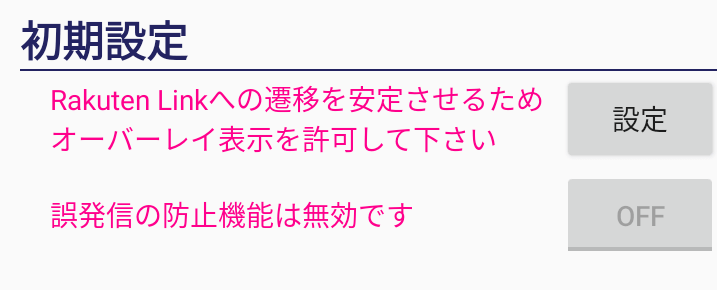
アプリ一覧からRakuten Linkサポーターを選択して『他のアプリの上に重ねて表示できるようにする』のチェックをON
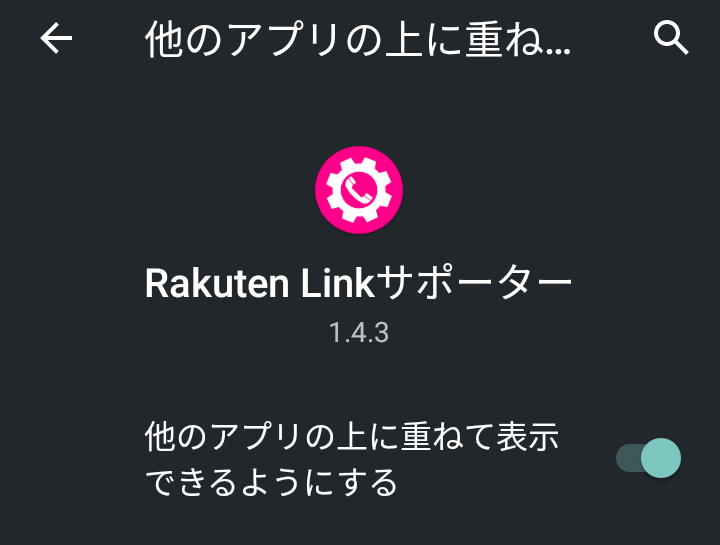
Rakuten Linkサーポーターの画面に戻り、『利用方法』の『下記の電話番号をRakuten Linkに転送しない』に必要な番号を登録後、設定をONにして次へ
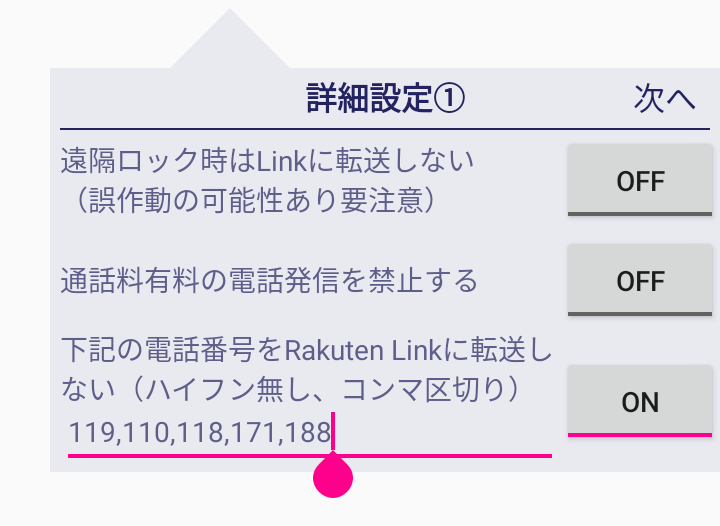
登録した番号は標準電話アプリで発信されます。主な特番通話一覧はコチラから。
| 消防・救急への緊急通報 | 119 |
| 警察への緊急通報 | 110 |
| 海上で事件・事故が起きた時の緊急通報 | 118 |
| 災害伝言ダイアル | 171 |
| 消費者ホットライン | 188 |
通話アプリ選択画面が不要な場合は『通話アプリの選択画面を表示する』をOFFにして次へ
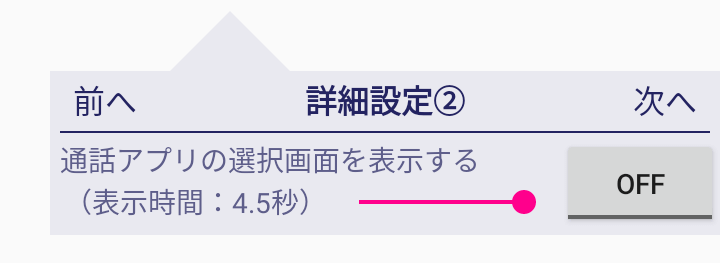
ON設定だと標準電話アプリからRakuten Linkに切り替わる際に、4.5秒程度『アプリ選択画面』が表示されます。
ポップアップが不要な場合は『発信を促すポップアップを表示する』をOFF
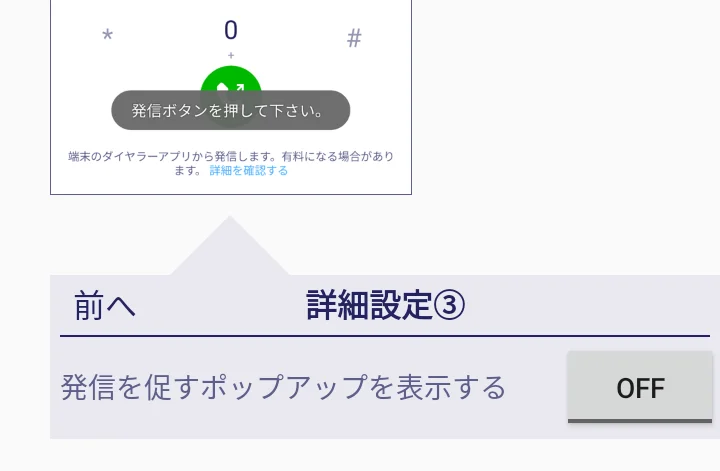
Google PlayストアからMacroDroidをダウンロードしてインストール
MacroDroidは、Rakuten Linkを開いた後に『発信』ボタンを押すために使用します。
ダウンロードはコチラから
マクロ名に『Rakuten Link発信』と入力(自分がわかる名前で良い)
『マクロを追加』を選択
『トリガー』右上の+マークを選択
『アプリ』から『アプリを起動/終了』を選択
『アプリを起動時』を選択してOK
『アプリを選択(複数化)』を選択してOK
『電話』『Link』『Rakuten Linkサポーター』を選択してOK
『アクション』右上の+マークを選択
『画面』から『画面のON/OFF』を選択
『画面をONにする』を選択してOK
ロックがかかっているとここで止まってしまうので、『Smart Lock』の活用をお勧めします。
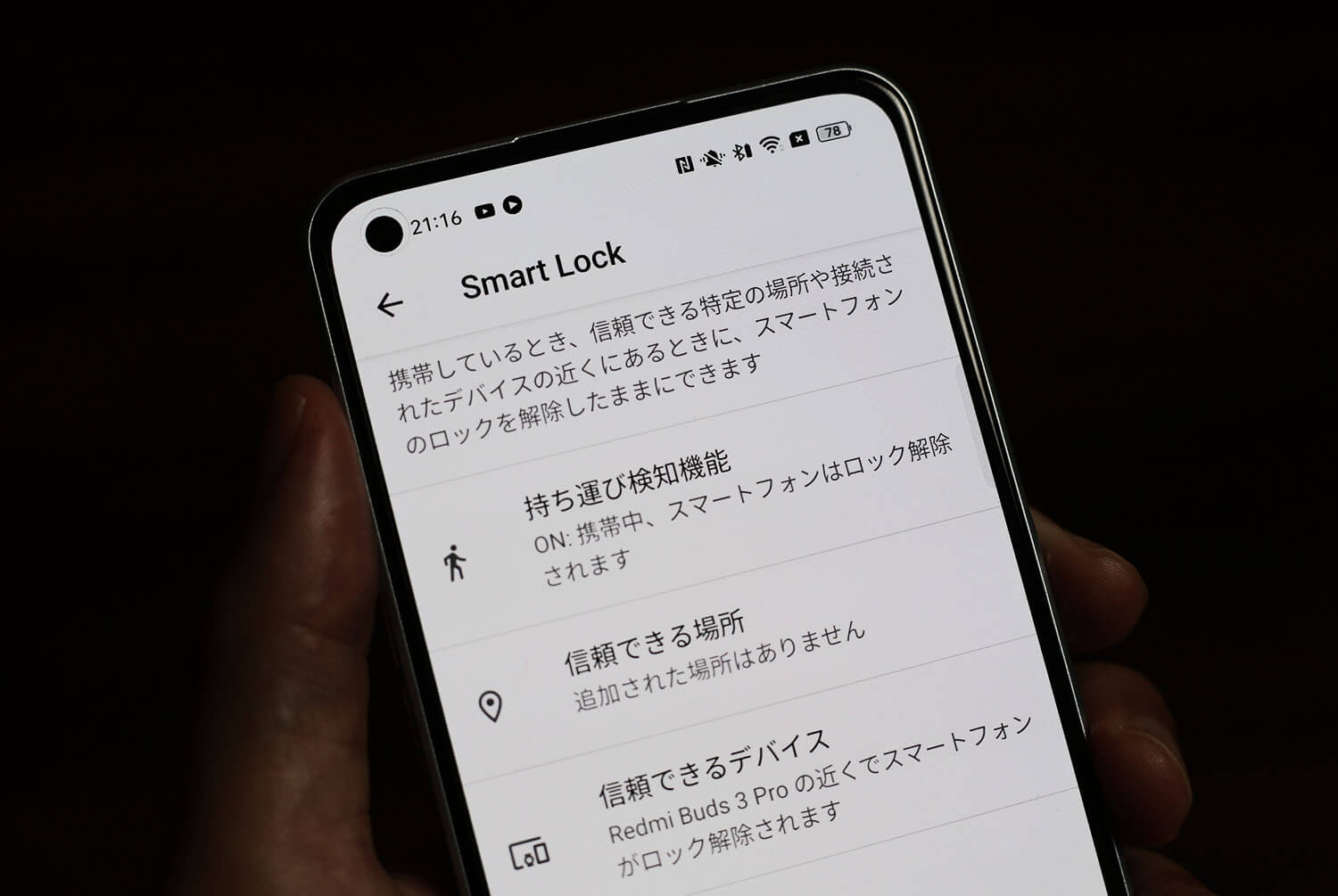
『アクション』右上の+マークを選択
『マクロ』から『次のアクション実行前に待機』を選択
『2秒』を設定してOK
『アクション』右上の+マークを選択
『機器の操作や動作』を選択
『UI画面操作』から『クリック』を選択してOK
『アプリで自動判定』を選択してOK
『Rakuten Link』を起動して『1234(発信先の無い番号)』と入力
Rakuten Linkの画面を閉じずに通知内の『UI画面操作を識別』を選択
Rakuten Linkの発信ボタンを選択
『条件』右上の+マークを選択
テザリング接続時のみ同機能を有効化したい場合に設定してください。
『接続』から『Bluetoothの状態』を選択
『デバイスに接続あり』を選択してOK
動作条件に該当するデバイスを選択してOK
『MacroDroid』で上記を設定すると、『スマートウォッチから発信』→『通話標準アプリ起動』→『Rakuten Linkに切り替え』→『画面表示』『Rakuten Linkから発信』という流れを組むことが出来ます。動作条件は『Rakuten Link』『Rakuten Linkサポーター』『電話』アプリを起動しつつ、指定した『スマートウォッチ』に接続している時。
『条件』に位置情報を追加して『外出時のみ使う』といったことも可能です。
楽天モバイルについて
- 音声対応SIM基本料金:1,078円(税込)~
- 契約月の基本料金:日割りなし
- 通話料金:22円/30秒(電話回線)、0円(Rakuten Link使用)
- 15分かけ放題(電話回線):1,100円(税込)
- 無制限かけ放題(Rakuten Link使用):0円(税込)
- データ容量:3GB~
- 翌月くりこし:非対応
- 5G:対応
- 低速切り替え:非対応
- 通信回線:楽天、au(パートナー回線)
- eSIM設定方法(Android):https://network.mobile.rakuten.co.jp/faq/detail/00001374/
- eSIM設定方法(iOS):https://network.mobile.rakuten.co.jp/guide/setting/ios/
- APN設定方法(楽天モバイルで購入した端末):https://network.mobile.rakuten.co.jp/guide/setting/
- APN設定方法(楽天モバイル以外で購入した端末):https://network.mobile.rakuten.co.jp/faq/detail/00001495/?l-id=guide_faq
- 公式サイト:楽天モバイル
スマホ便利情報に関する記事
一覧はコチラから